本文介紹如何在 Windows 11 中的 Microsoft Teams 應用程式中開啟或關閉拼字檢查。
Microsoft Teams 應用程式是一個溝通平台,可協助人們聚集在一起把事情做好。使用者可以設定會議、聊天、視訊通話、社群等。
在 Microsoft Teams 應用中可以啟用許多設定。您可以連接 Google 日曆、在鎖定螢幕上開啟或關閉攝影機和麥克風、開啟或關閉已讀回執、自動啟動 Teams、停用 Teams 聊天、與 Teams 同步聯絡人、連接到 Google 日曆、連結您的行動裝置、打開或關閉訊息預覽等
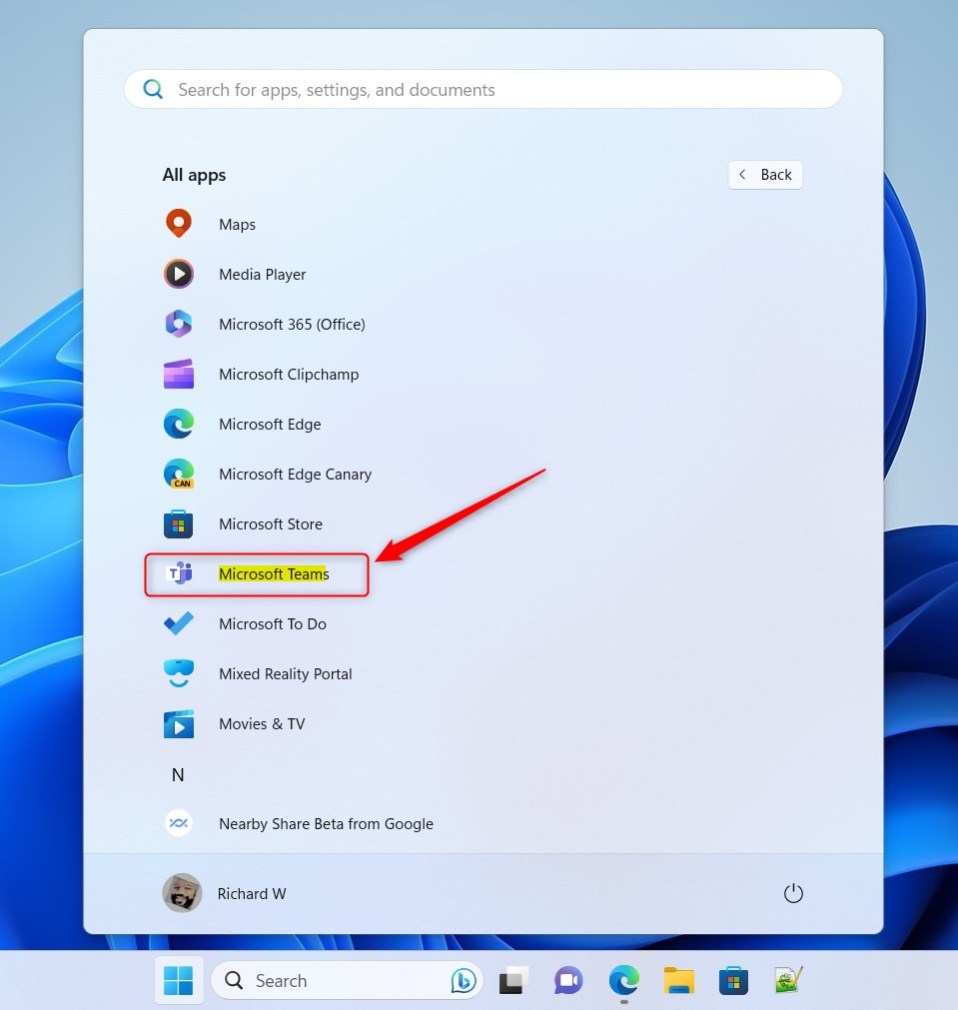
Teams 應用程式的最新更新包括拼字檢查功能,您可以開啟或離開。預設為啟用。
Microsoft Teams 中的拼字檢查功能可以開啟或關閉,具體取決於您的偏好。如果您希望在發送訊息、聊天或文件之前檢查拼字錯誤,則可以開啟拼字檢查功能。
另一方面,如果您發現拼字檢查功能分散注意力或想使用其他工具,您可以關閉拼字檢查功能。
在Microsoft Teams 中開啟或關閉拼字檢查
如上所述,新的拼字檢查功能最近新增到Microsoft Teams 應用中的拼字檢查功能使您可以在傳送訊息、聊天或文件之前檢查拼字錯誤。
具體操作方法如下。
首先,透過點擊開始功能表並在所有應用程式清單中選擇該應用程式來啟動該應用程式。
您也可以從工作列或工作列溢出。
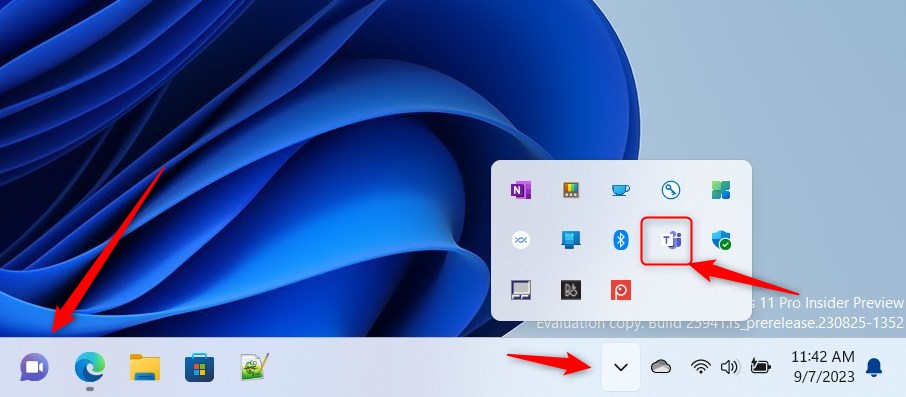
Teams 迷你視窗應用程式將在您首次啟動時開啟。點擊功能表列上的展開按鈕可開啟完整的 Teams 視窗。
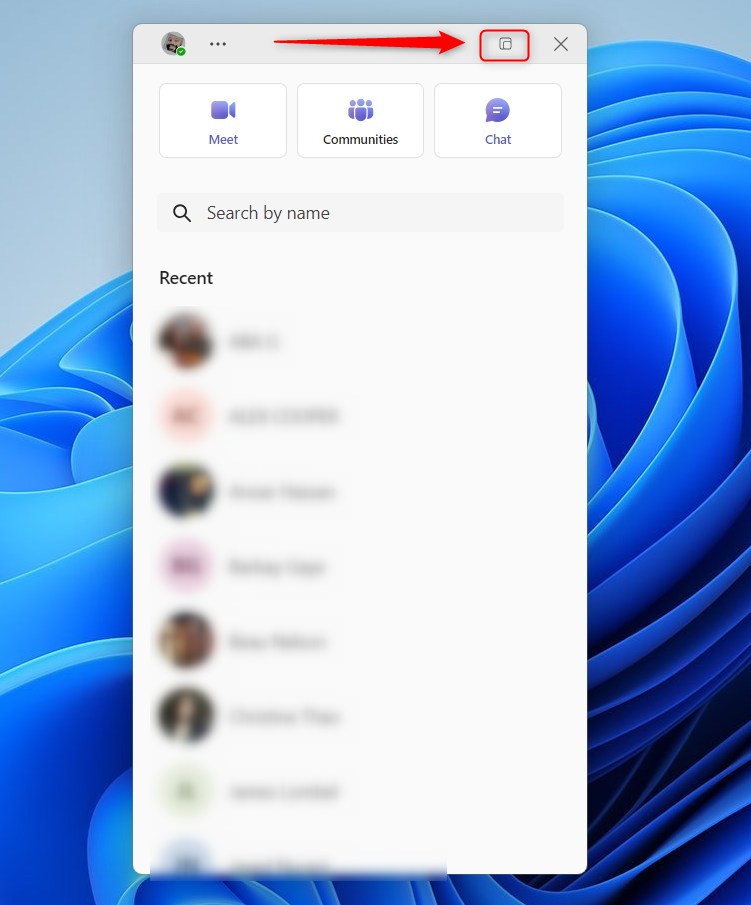
點選個人資料旁的設定及更多(…) 按鈕在整個Teams 視窗中選擇圖片,然後選擇選單上的設定。
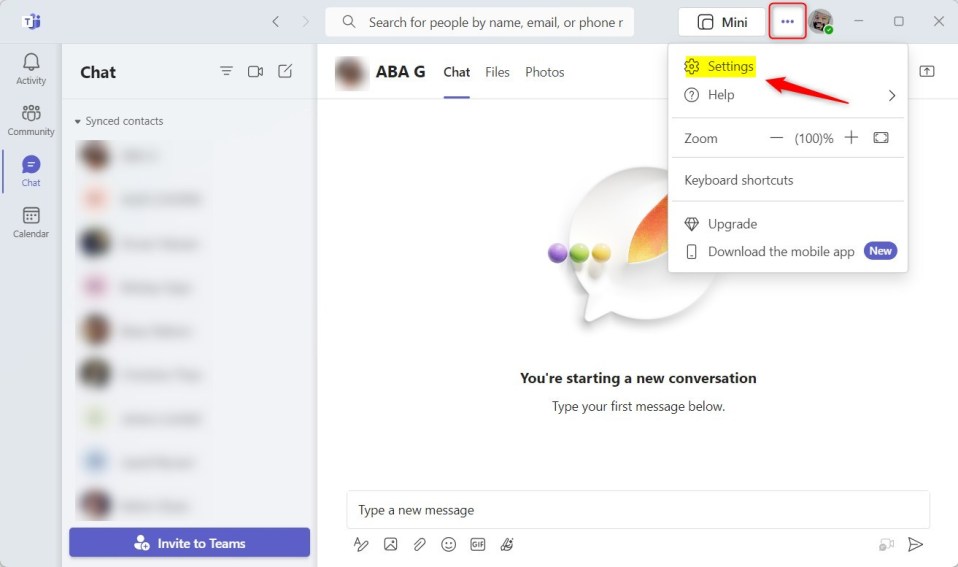
選擇常規標籤設定頁面左側。
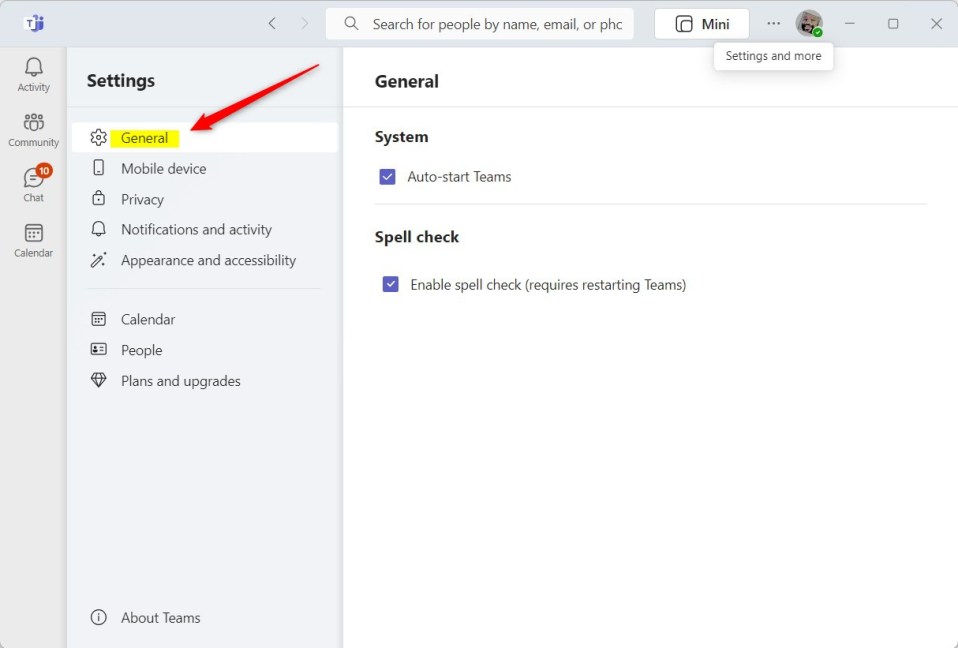
右邊拼字檢查下方,選擇「啟用拼字檢查(需要重新啟動Teams)」方塊將其開啟。
要停用它,請取消選取該方塊。
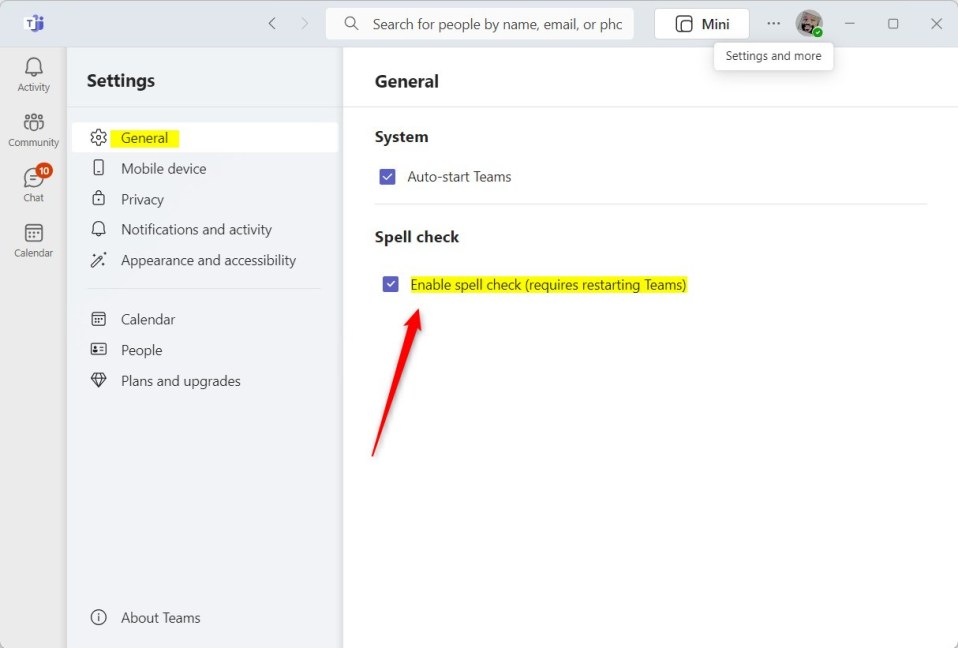
完成後關閉Teams 應用。
這樣就可以了!
結論:
這篇文章向您展示如何在Microsoft Teams 中開啟或關閉拼字檢查。如果您發現上述任何錯誤或需要添加內容,請使用下面的評論表。


